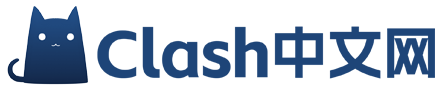iOS 小白也能轻松上手:Clash 加速器详细配置图文指南
在互联网时代,网络自由与安全变得愈发重要,对于iOS用户而言,由于其系统的封闭性,配置代理工具相较于安卓平台会更为复杂,Clash,作为一款强大的网络代理客户端,凭借其灵活的规则和稳定的性能,受到了许多高级用户的青睐,本文将为您提供一份详尽的指南,一步步教您如何在iOS设备上配置Clash加速器,轻松实现安全、高速的网络冲浪体验。
第一步:准备工作
在开始配置之前,您需要准备以下几样东西:
- 一个iOS设备:确保系统版本较新(通常建议iOS 14或以上)。
- 一个Clash配置文件:这是一个
.yaml或.yml格式的文件,其中包含了服务器信息、代理规则等所有核心配置,这个文件通常由您所订阅的VPN服务提供商或机场(Airport)提供,如果您是自行搭建的节点,则需要自己编写或生成此文件。 - 一个可靠的Apple ID:由于Clash在国区App Store无法下载,我们需要使用其他工具。
第二步:获取并安装客户端
由于Clash官方并未在App Store上架,iOS用户通常需要通过其他方式安装其客户端,目前最主流且安全的方式是使用TestFlight安装测试版应用,或者使用第三方应用商店(如App Store国际区)提供的替代客户端。
我们推荐使用 Stash 或 Shadowrocket 等知名代理客户端,它们完美兼容Clash配置文件,并且在App Store(非国区)可以下载,您需要一个非中国区的Apple ID账号来搜索和购买(这些应用通常是付费应用),下载并安装好您选择的客户端。
第三步:导入配置文件
这是最关键的一步,安装好客户端后,打开应用,通常会有多种方式导入您的Clash配置文件:
- 从URL导入(推荐):这是最方便的方式,您的服务提供商通常会提供一个订阅链接(一个URL地址),在客户端的“配置”或“设置”页面,找到“从URL下载”或“Download from URL”的选项,将链接粘贴进去并确认,应用便会自动下载并解析配置文件。
- 从文件导入:如果您将配置文件保存在了本地(如通过微信、邮件发送给自己),您可以在文件应用中点击该文件,选择“用...打开”,然后选择您安装的代理客户端即可完成导入。
- 手动编辑:对于高级用户,也可以直接在应用内手动创建和编辑配置。
第四步:启动连接
成功导入配置后,客户端主界面通常会显示您的代理节点列表和策略组,您可以选择一个想要的节点(选择“延迟最低”的节点进行自动选择),然后回到主界面,打开顶部的开关(或点击“启动”按钮),系统会提示您是否允许应用添加VPN配置,请点击“允许”,并验证您的面容ID、触控ID或密码。
当顶部的状态栏出现VPN图标时,说明连接已经成功!您现在就可以享受加速后的网络了。
第五步:进阶设置与注意事项
- 规则模式:大多数客户端支持“规则”、“全局”和“直连”模式,建议保持默认的“规则”模式,它会根据配置文件内的规则智能判断哪些流量走代理,哪些直连,兼顾速度与流量消耗。
- 配置文件更新:您的服务器节点信息可能会变动,请定期在客户端的配置页面找到“更新配置”选项,以获取最新的设置。
- 安全第一:请务必从可信的渠道获取订阅链接和配置文件,保护您的隐私和数据安全。
虽然iOS上配置Clash需要多几个步骤,但一旦设置完成,其后期的稳定性和易用性是非常出色的,希望这篇教程能帮助您顺利解锁iOS设备的网络新世界,享受更流畅、更自由的互联网访问体验。